はじめに
【定期購入商品へアップセル】は、購入予定の商品を定期購入商品に変更して継続購入をおすすめすることができます。「絞り込み条件設定」で定期購入の対象となる商品を条件として追加しておき、拡張アイテムで定期購入商品を設定します。
今回は、「定期購買」というアプリを使用して事前に定期購入商品を設定します。
「定期購買」の設定手順は定期購買アプリサポートページをご覧ください。
設定内容
商品を購入する際に同商品の定期購入商品を提案するケース
▶︎ 今回はミネラルウォーターを購入する際にミネラルウォーターの定期購入商品を提案します
1. 「定期購買」アプリで定期購入商品を設定

初回だけ割引する際は、「初回割引」に割引する価格やパーセンテージ(%)を入力し保存
2回目以降も割引をする際は、「割引」に割引する価格やパーセンテージ(%)を入力し保存
2. 「絞り込み条件設定」で「カートに特定の単品商品を含む/含まない」を選択
お客様がミネラルウォーターを購入する際に、同商品の定期購入をおすすめしたいので、「ミネラルウォーターを購入したら」にあたる商品を選びます。今回は、カートに特定の単品商品を「含む」という条件にします。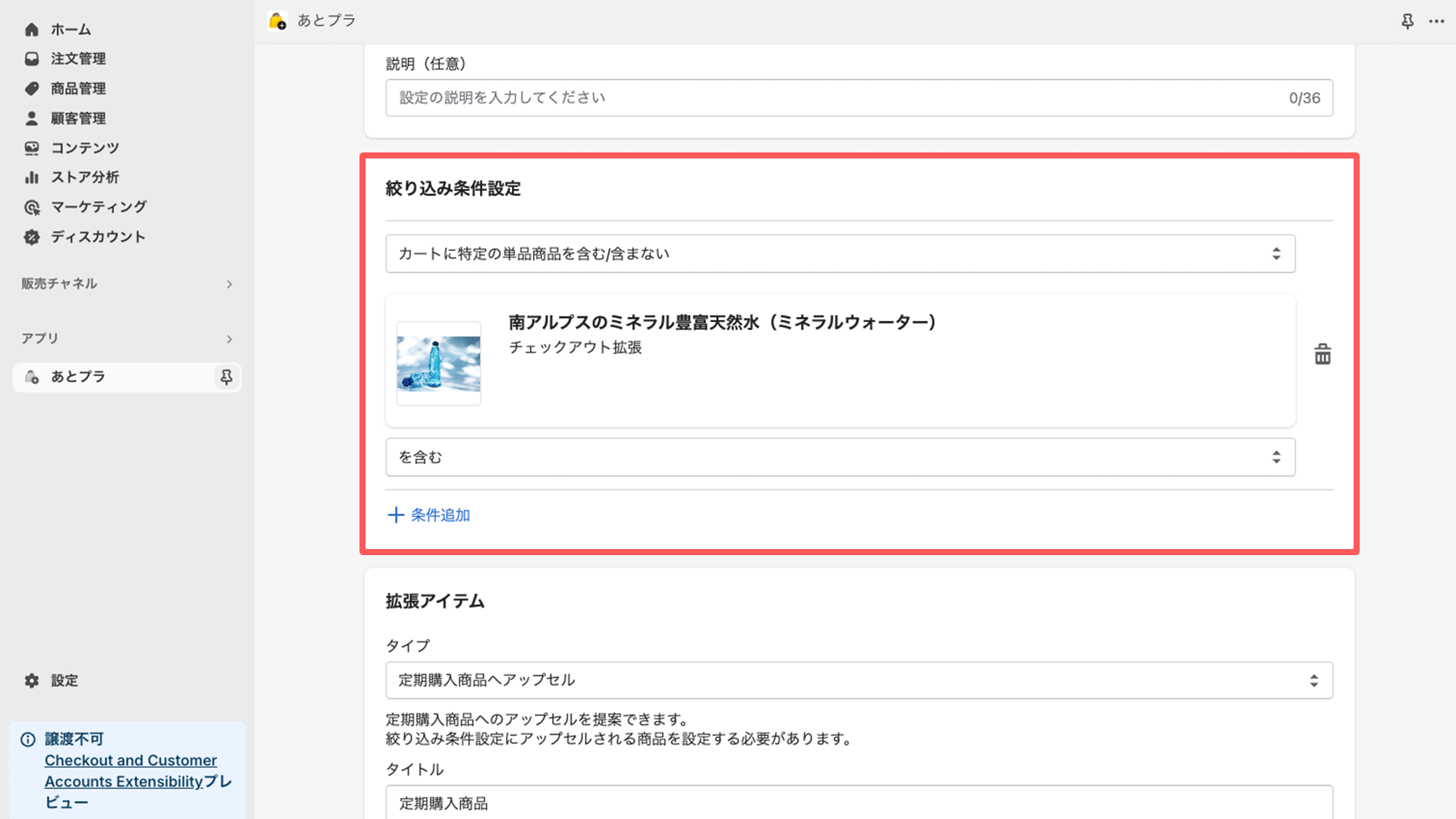
3. 「拡張アイテム」の「タイプ」で「定期購入商品へアップセル」を選択
お客様に表示する「タイトル」と「メッセージ」を入力後、提案する定期購入商品を選択し保存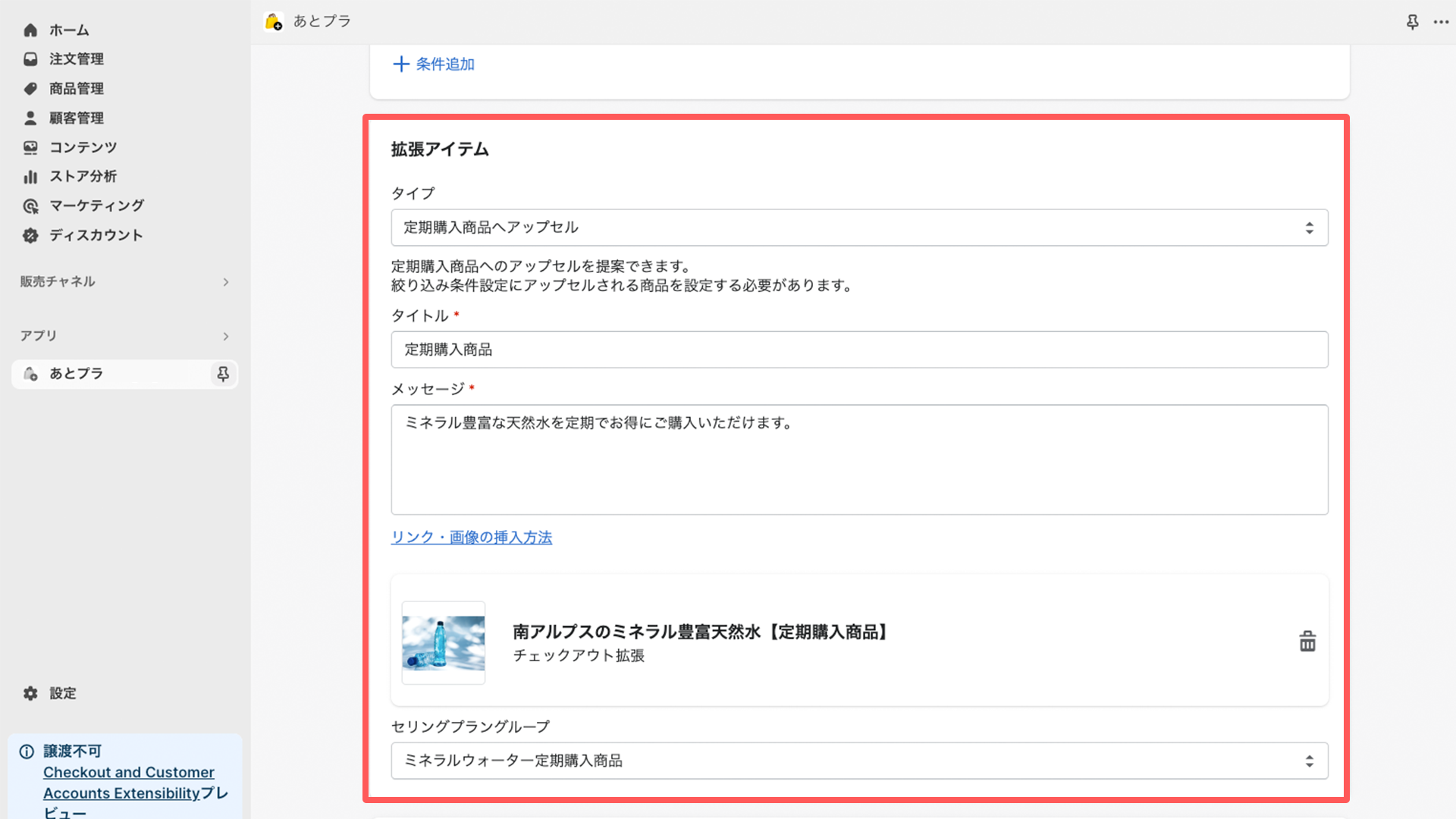
4. IDをコピーしチェックアウトエディタ画面でIDを貼り付け
IDをコピーし、「チェックアウトエディタ」リンクを押下
「+アプリブロックを追加」からあとプラを選択し、IDを貼り付ける


5. 設定した商品がチェックアウト画面で表示される
割引前の金額は二重線で表示され、割引後の金額も表示されます
「アップグレードする」を押下するとカートの商品が定期購入商品へ変更されます
以下の画像は、定期購買アプリで初回購入200円引き、2回目以降は300円引きと設定した状態
2回目以降は300円引きで請求されていることが確認できます
「取り消す」を押すとアップグレードが取り消され元の商品に戻ります
